Assalammualikum
Wr. Wb.
Kali
ini saya akan membahas salah satu kegunaan software geogebra dalam pembelajaran
matematika, dimana saya akan membahas bagaimana cara :
- Langkah-Langkah
Membuat Segitiga Dasar ABC Berukuran Sembarang.
- Langkah-Langkah Mencari Sudut
Segitiga.
- Langkah-Langkah Mencari Jumlah Sisi
Segitiga.
- Langkah-Langkah Mencari Jumlah Sudut
dalam Segitiga.
- Membuat
Lingkaran Dalam Segitiga.
- Membuat
Lingkaran Luar Segitiga.
a. Langkah awalnya
adalah:
Buka software geogebra pada desktop,
yang sebelumnya sudah terinstal dilaptop atau dikomputer anda.
Dengan cara double klik atau klik
kanan lalu klik open pada software geogebra.
Setelah di buka tampilan geogebra akan memasuki pemprograman geogebra seperti pada gambar berikut:
Klik View pada menu toolbar lalu klik Axes untuk menghilangkan sumbu cartesius
pada layar graphics:
Maka tampilanya seperti di bawah ini:
Maka tampilanya seperti di bawah ini:
b. Langkah-Langkah Membuat Segitiga Dasar ABC Berukuran Sembarang:
Arahkan kursor pada panel (layar geogebra) lalu klik, untuk membuat garis AB lalu isi kolom (ukuran sesuai keinginan anda) yang muncul untuk panjang garis AB = 6. Setelah itu, klik pada titik B untuk membuat garis BC dengan panjang BC = 4.
c. Langkah-Langkah Mencari Sudut Segitiga:
Lalu ingin mengetahui ;
sudut ABC maka klik di titik C lalu
titik B lalu titik A.
sudut BCA maka klik di titik A lalu
titik C lalu titik B.
sudut CAB maka klik di titik B lalu
titik A lalu titik C.
d. Langkah-Langkah Mencari Jumlah Sisi Segitiga:
Maka terlihat jumlah sisi-sisinya adalah d= 13,5.
e. Langkah-Langkah Mencari Jumlah Sudut dalam Segitiga:
Maka terlihat jumlah sudut dalam segitiga tersebut 180 derajat.
f. Membuat Lingkaran
Dalam Segitiga:
Buat garis bagi pada masing –
masing titik A, B dan C dengan cara pilih icon Angel Bisector pada pita peralatan lalu klik titik A, C, dan B
(mengklik titik-titik searah dengan jarum jam) untuk membuat garis bagi pada
titik C dan seterusnya seperti itu untuk garis bagi dititik A dan B.
Buat lingkaran dengan pusat di titik perpotogan antara tiga garis bagi A, B dan C dengan pilih icon Circle with Center Through Point pada pita peralatan lalu klik di titik perpotongan garis bagi tersebut. Perbesar lingkaran hingga menyinggung ketiga sisi segitiga ABC.
Buat lingkaran dengan pusat di titik perpotogan antara tiga garis bagi A, B dan C dengan pilih icon Circle with Center Through Point pada pita peralatan lalu klik di titik perpotongan garis bagi tersebut. Perbesar lingkaran hingga menyinggung ketiga sisi segitiga ABC.

g. Membuat Lingkaran Luar Segitiga:
Buat garis sumbu pada
sisi-sisi segitiga dengan cara pilih icon Perpendicular
Bisector pada pita peralatan lalu klik titik A dan titik C untuk garis
sumbu diruas garis AC, klik titik B dan titik C untuk garis sumbu diruas garis
BC, lalu klik titik A dan titik C untuk garis sumbu diruas garis AC.
Buat lingkaran dengan pusat dititik perpotogan antara tiga garis sumbu tersebut dengan pilih icon Circle with Center Through Point pada pita peralatan lalu klik di titik perpotongan garis sumbu tersebut. Perbesar lingkaran hingga menyinggung titik A, B dan C.
Untuk melihat gambar “Lingkaran Luar
Segitiga” yang sempurna, klik icon  d, e,
dan f pada kolom tampilan aljabar untuk menyembunyikan tiga garis sumbu yang
ada.
d, e,
dan f pada kolom tampilan aljabar untuk menyembunyikan tiga garis sumbu yang
ada.
Catatan: untuk memindahkan, mengapus, atau menujuk suatu objek gunakanlah toolbar Move (pindah).
Sumber:
Risqi Rahman, M.Pd/Selasa,08-Oktober-2013;11.10-12.50/Penggunaan Software GeoGebra/Pertemuan ke-3 Mata Kuliah Aplikasi Komputer.

















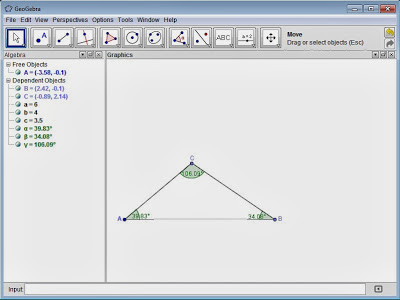

















0 komentar:
Posting Komentar